从零开始入门Zapier:与ChatGPT双剑合璧,手把手教程让你进入AI与自动化新纪元 | 回到Axton
Summary
TLDR本视频介绍了自动化工具Zapier,它通过连接6000多个应用系统,帮助用户简化重复性任务,提高工作效率。通过创建Zap,用户可以在无需编程知识的情况下,快速构建自动化工作流程。视频通过三个实际案例,展示了如何使用Zapier同步Google Tasks与Notion、利用ChatGPT分析邮件内容并创建Notion任务,以及根据Google表单输入创建并分配任务。此外,还比较了Zapier与另一自动化工具Make的不同特点,为观众提供了选择合适的自动化解决方案的参考。
Takeaways
- 🚀 通过Zapier自动化平台,可以将日常使用的应用程序连接起来,创建自动化工作流程,提高效率。
- 🔄 Zapier拥有6000多个应用系统集成,被200万企业用户信赖,支持创建自定义的自动化流程。
- 📅 通过Zapier,可以将Google Tasks中的任务自动同步到Notion中,实现任务管理的集中化。
- 📧 利用Zapier和ChatGPT的结合,可以自动从邮件中提取任务,并添加到Notion任务管理系统中。
- 🤖 AI可以辅助创建Zapier工作流程,但手动创建通常更有效,AI可能产生不准确的触发器。
- 📋 在Zapier中,每个自动化流程称为一个Zap,由Trigger(触发器)和Action(动作)两部分组成。
- 🔗 通过Zapier的Path功能,可以根据不同的条件创建多条分支路径,实现复杂的自动化流程。
- 📝 通过Google表单和Zapier的集成,可以根据用户选择的服务类型创建不同的任务并分配给相应的负责人。
- 💬 与Make相比,Zapier操作更简单,集成的应用更多,但Make提供更多可操作功能和API访问能力。
- 💰 根据实际需求选择Zapier或Make,Zapier支持的应用集成更多,但价格可能不同。
- 📈 通过Zapier的自动化,可以节省每天处理重复单调任务的时间,专注于更有创意和价值的工作。
Q & A
Zapier是什么?
-Zapier是一个自动化平台,拥有6000多个应用系统的集成,允许用户无需任何编程知识,通过构建自定义的自动化工作流程来整合他们日常使用的应用系统。
使用Zapier有什么好处?
-使用Zapier可以节省处理重复单调任务的时间,让用户可以将这些时间用于更有创意和价值的工作上,从而提高工作效率。
如何创建一个自动化的工作流程(Zap)?
-创建一个Zap涉及两个主要部分:Trigger(触发器)和Action(动作)。首先,用户需要选择一个事件作为Trigger来启动工作流程,然后选择一个或多个Action来响应这个触发器。
Zapier如何帮助提高团队合作和项目管理效率?
-Zapier通过自动化日常任务和流程,减少了团队成员在繁琐任务上的时间投入,使得他们可以专注于更重要的事情,从而提高了团队合作和项目管理的效率。
Zapier支持中文吗?
-Zapier本身目前不支持中文,但是它的操作和集成的应用系统主要涉及的并不是很复杂的英文单词,用户可以跟着指导一步步学会它的基本操作。
Zapier和Make有什么不同?
-Zapier相对操作简单,集成的应用多(6000多个),适合需要简单方便使用的用户;而Make则提供更多可操作的功能和直接调用API的能力,但集成的应用较少(约1000个),适合愿意深入定制和折腾的用户。
创建Zap时遇到的常见问题有哪些?
-用户可能会遇到配置错误、触发器不精确或动作设置不正确等问题。使用AI功能自动创建Zap时,还可能出现AI提供的触发器或动作不准确的情况。
如何使用Zapier自动处理电子邮件和社交媒体?
-用户可以通过设置电子邮件或社交媒体应用为Trigger,然后定义如自动回复消息、发布内容等Action,来实现电子邮件和社交媒体的自动化处理。
在Zapier中如何利用AI功能?
-Zapier的AI功能可以帮助用户自动规划和创建Zap,尤其是在处理复杂的工作流程时,AI可以提供预设的触发器和动作建议,简化配置过程。
Zapier的免费版本提供哪些功能?
-Zapier的免费版本提供基本的自动化功能,允许用户创建Zap,但可能有关于Zap的数量、执行次数和更新频率的限制。详细功能和限制依据最新的Zapier政策而定。
Outlines

此内容仅限付费用户访问。 请升级后访问。
立即升级Mindmap

此内容仅限付费用户访问。 请升级后访问。
立即升级Keywords

此内容仅限付费用户访问。 请升级后访问。
立即升级Highlights

此内容仅限付费用户访问。 请升级后访问。
立即升级Transcripts

此内容仅限付费用户访问。 请升级后访问。
立即升级浏览更多相关视频

【创业】超实用!3个自动化系统让你的效率倍增!|一人公司如何既节约成本又提高效率?
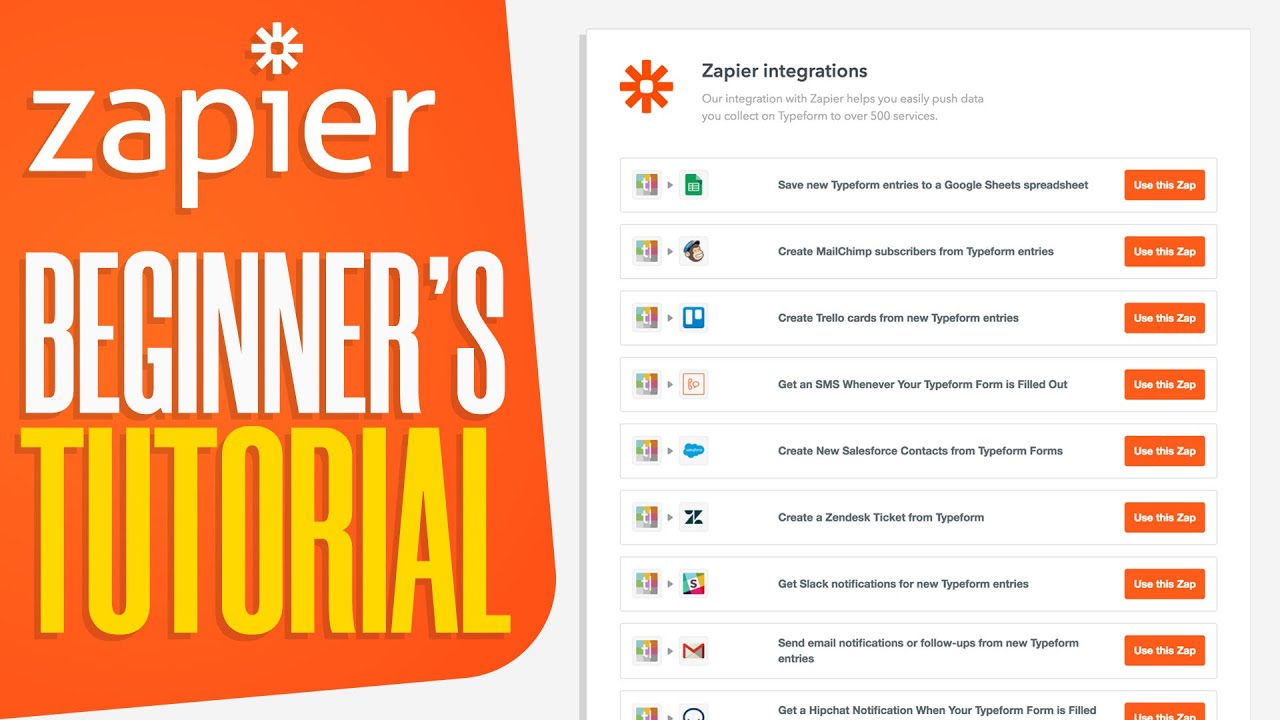
How To Use Zapier | Easy Tutorial (2025)
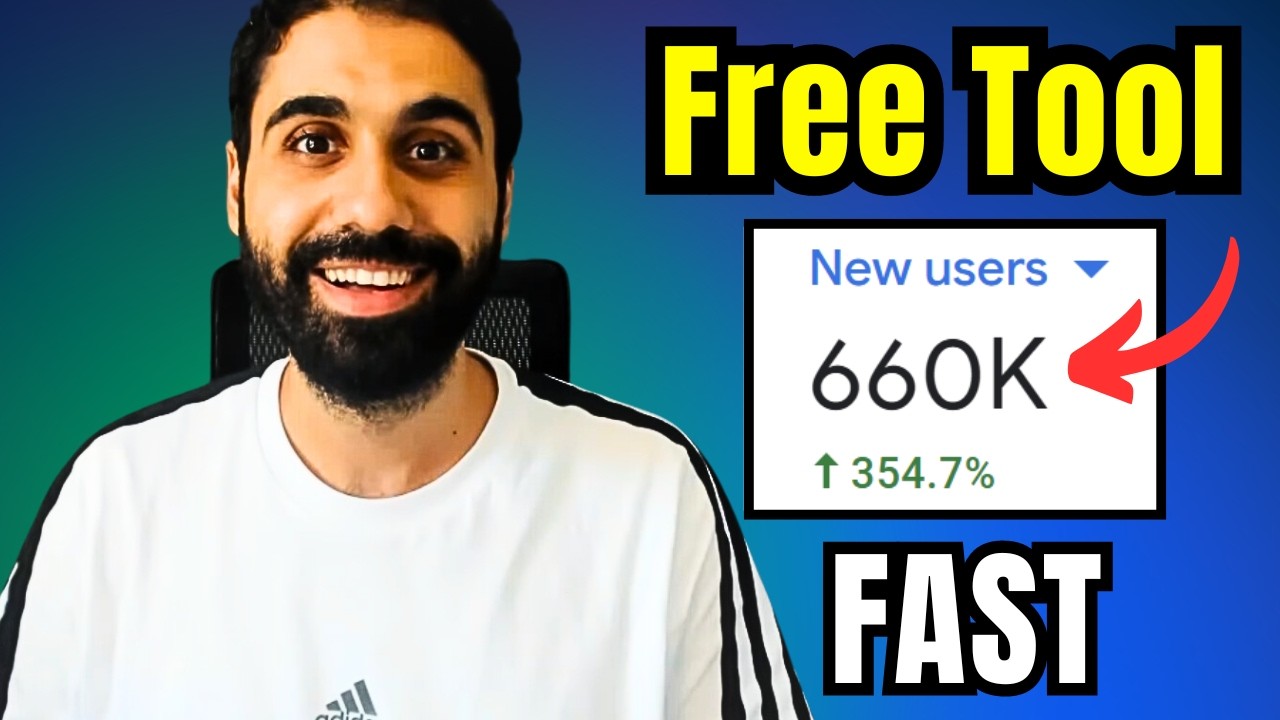
The Fastest Way To Get Traffic To Any Website ( Free Tool )
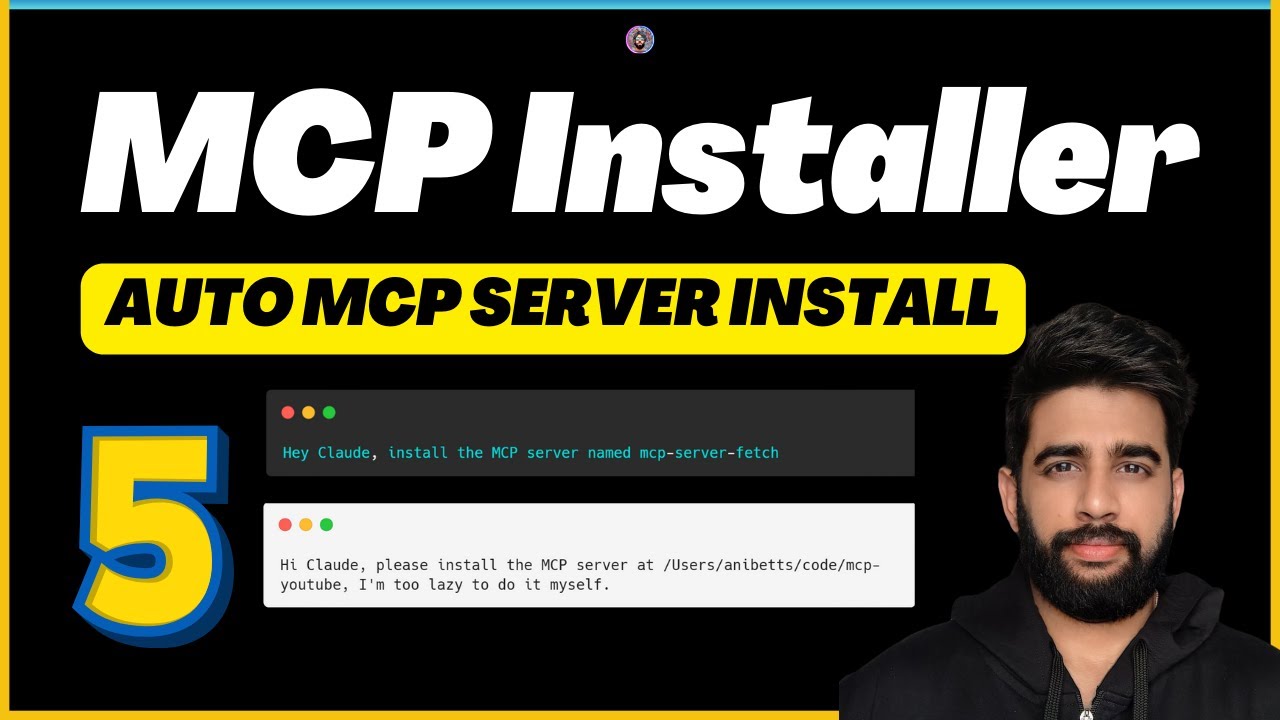
5 - MCP Installer Tool: Install MCP Servers Automatically 😴⚙️
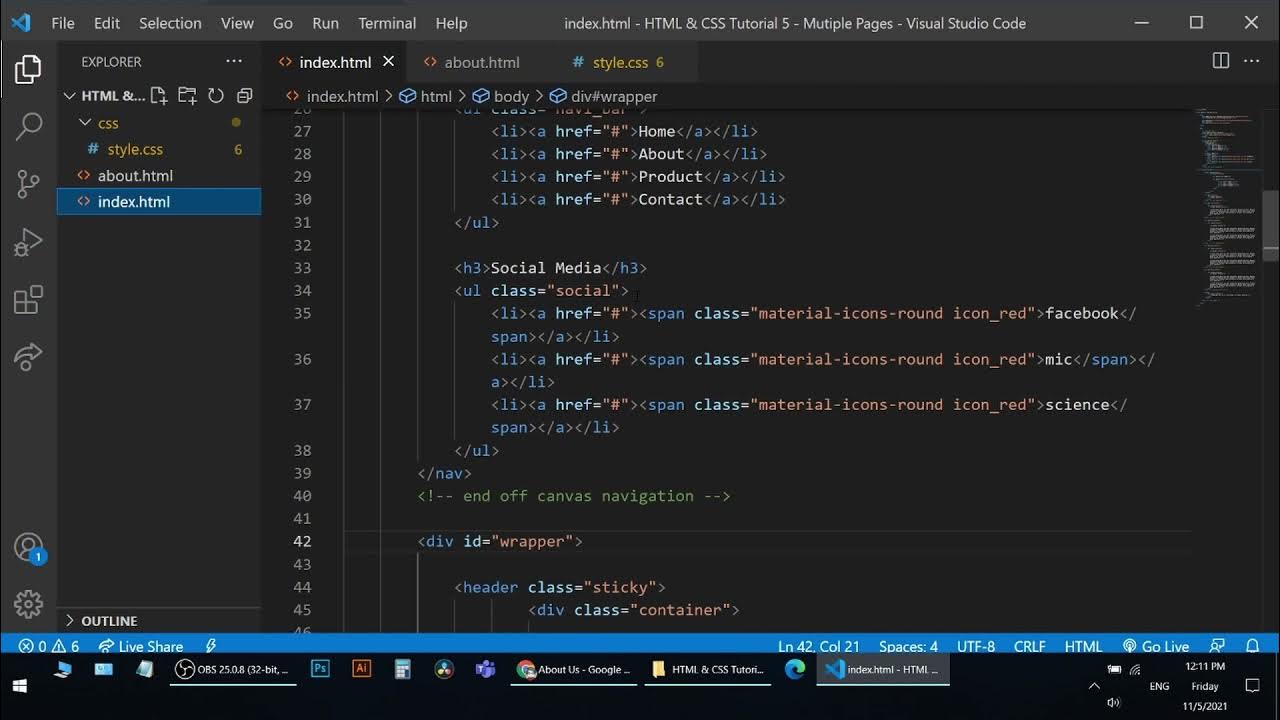
Web Design Tutorial - HTML & CSS Multiple Pages

【干货】脑图这样用,真能变“聪明”|MindMaster高阶教程

How I reduced 90% errors for my Cursor (+ any other AI IDE)
5.0 / 5 (0 votes)